电脑硬盘怎么加密码 电脑硬盘密码怎么设置
更新时间:2020-12-28 16:12:53作者:huige
我们都会电脑硬盘中存放很多文件,有时候里面的文件比较重要,就不想让别人看到,这个时候为了安全起见,我们可以给硬盘加密,可是很多用户不知道电脑硬盘怎么加密码,针对这个问题,现在给大家讲述一下电脑硬盘密码的详细设置方法吧。
具体步骤如下:
1、打开电脑的计算机,然后我们找到想要加密的磁盘。
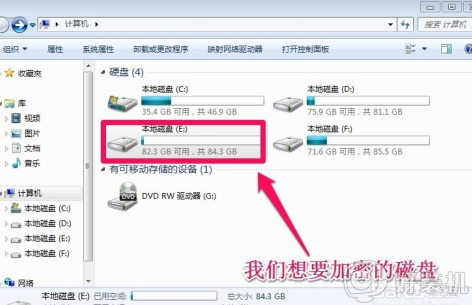
2、比如我们想要给电脑的E盘进行加密。我们在E盘上单击鼠标右键,然后选择启用Bitlocker。
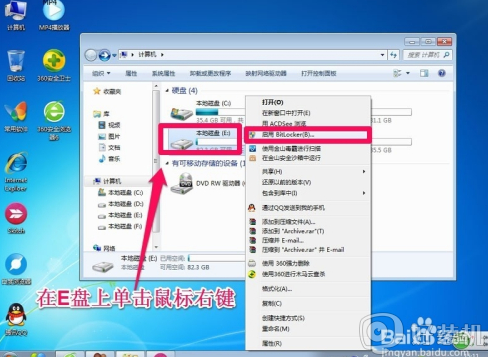
3、我们选择启用密码解锁驱动器,然后下一步。
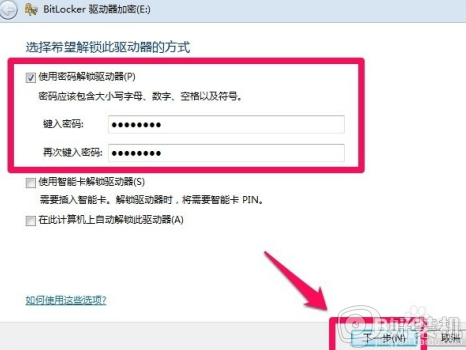
4、为了防止以后你忘了密码,出现无法访问磁盘的情况,我们最好在出现的界面上选择一个位置保存密码文件!
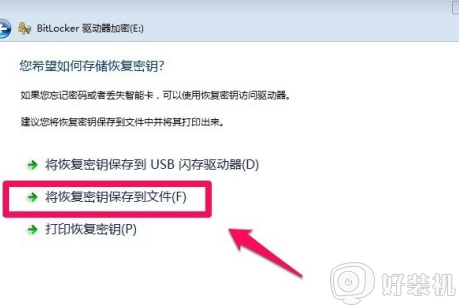
5、小编这里选择将密码文件保存在电脑上,我们选择一个其它的磁盘保存我们的密码文件,当然自己要记住密码文件的保存位置,以后忘记密码的时候可以使用密码恢复文件进行恢复!
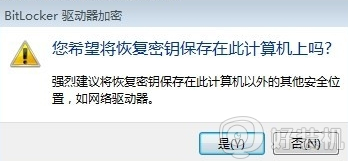
6、Bitlocker驱动器加密过程中我们可以耐心等待,因为加密的时间和你的磁盘大小是有关系的!

7、等待一段时间后磁盘加密完成!

8、磁盘加密完成后,我们的磁盘就加了一个小锁的标志!
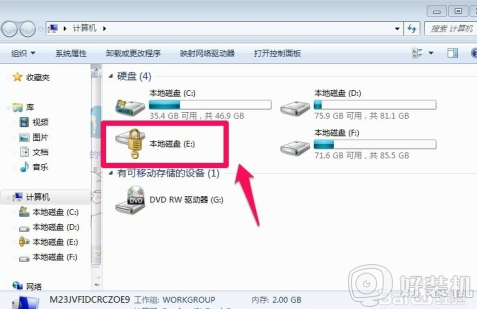
9、这时候我们需要输入密码才能访问磁盘,别人无法访问了!
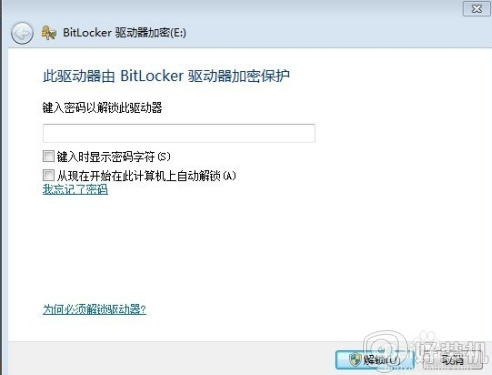
上述给大家讲解的便是电脑硬盘怎么加密码的详细步骤,有需要的用户们可以按照上面的方法步骤来进行操作吧。
电脑硬盘怎么加密码 电脑硬盘密码怎么设置相关教程
- 电脑硬盘驱动器加密怎么取消 如何取消硬盘驱动密码
- 电脑怎么給u盘设置密码 电脑u盘加密码设置方法
- 西数硬盘加密怎么设置 西部数据移动硬盘加密教程
- u盘文件夹怎么加密码 如何给u盘文件夹设置密码
- u盘加密码怎么设置 给u盘设置密码最简单的方法
- dell bitlocker加密怎么解除 dell硬盘bitlocker加密如何解除
- 移动硬盘bitlocker加密后无法打开怎么办 bitlocker加密后移动硬盘无法打开如何处理
- 硬盘分区bitlocker被加密怎么办 硬盘bitlocker加密怎么解除
- 怎么给优盘加密码 u盘怎样设密码保护
- 闪迪如何加密码 闪迪怎么设置密码
- excel右边无限列删除不了怎么回事 excel右边无限列删不掉的解决方法
- 电脑每次开机都进入bios界面怎么办?电脑每次开机都会进入bios界面如何处理
- 电脑没声音了显示未安装音频设备如何处理 电脑无声音检测显示未安装音频设备怎么办
- 英伟达控制面板打不开怎么回事 英伟达控制面板无法打开如何解决
- 三星笔记本按f几进入u盘启动 三星u盘启动按哪个键
- 谷歌浏览器如何设置为兼容模式 如何在谷歌浏览器设置兼容模式
电脑常见问题推荐
- 1 网络经常断网又自动恢复怎么办 电脑自动断网一会儿又自动连上如何处理
- 2 steam下载位置更改方法?steam下载安装位置怎么改
- 3 itunes卸载不干净无法重新安装怎么办 电脑itunes卸载不干净安装不上如何解决
- 4 windows建立ftp服务器设置教程 windows怎么搭建ftp服务器
- 5 怎么关闭steam开机启动 在哪里关闭steam开机启动
- 6 两台电脑之间怎么传文件最快 两台电脑间传文件怎样最快
- 7 excel打不开显示文件格式或文件扩展名无效的解决办法
- 8 steam动态怎么删除 steam游戏动态的删除步骤
- 9 蓝牙耳机连接电脑声音断断续续的怎么回事?蓝牙耳机连接电脑后时断时续如何解决
- 10 罗技gpw二代怎么调dpi 罗技gpw二代调鼠标dpi的方法
